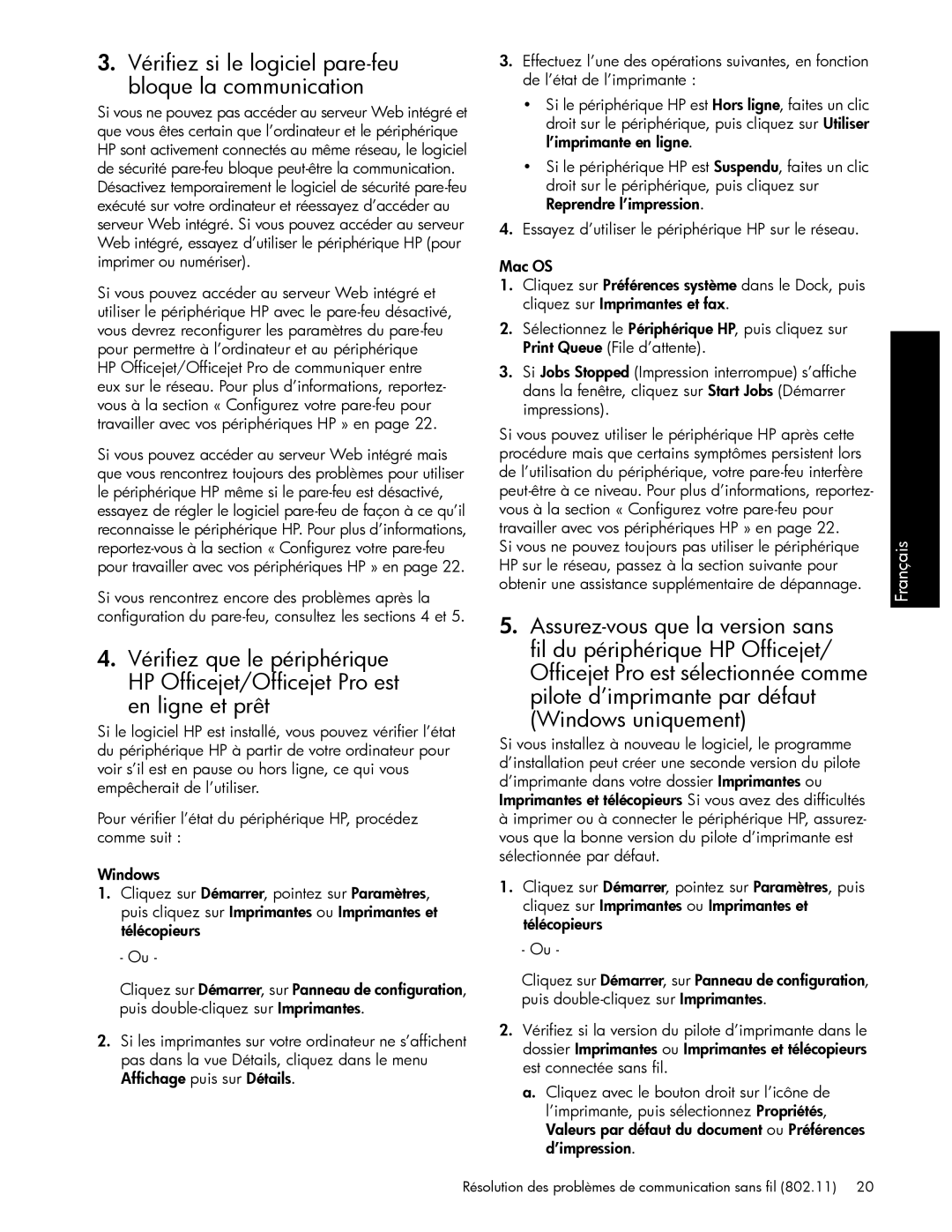3.Vérifiez si le logiciel pare-feu bloque la communication
Si vous ne pouvez pas accéder au serveur Web intégré et que vous êtes certain que l’ordinateur et le périphérique HP sont activement connectés au même réseau, le logiciel de sécurité
Si vous pouvez accéder au serveur Web intégré et utiliser le périphérique HP avec le
HP Officejet/Officejet Pro de communiquer entre eux sur le réseau. Pour plus d’informations, reportez- vous à la section « Configurez votre
Si vous pouvez accéder au serveur Web intégré mais que vous rencontrez toujours des problèmes pour utiliser le périphérique HP même si le
Si vous rencontrez encore des problèmes après la configuration du
4.Vérifiez que le périphérique HP Officejet/Officejet Pro est en ligne et prêt
Si le logiciel HP est installé, vous pouvez vérifier l’état du périphérique HP à partir de votre ordinateur pour voir s’il est en pause ou hors ligne, ce qui vous empêcherait de l’utiliser.
Pour vérifier l’état du périphérique HP, procédez comme suit :
Windows
1.Cliquez sur Démarrer, pointez sur Paramètres, puis cliquez sur Imprimantes ou Imprimantes et télécopieurs
-Ou -
Cliquez sur Démarrer, sur Panneau de configuration, puis
2.Si les imprimantes sur votre ordinateur ne s’affichent pas dans la vue Détails, cliquez dans le menu Affichage puis sur Détails.
3.Effectuez l’une des opérations suivantes, en fonction de l’état de l’imprimante :
•Si le périphérique HP est Hors ligne, faites un clic droit sur le périphérique, puis cliquez sur Utiliser l’imprimante en ligne.
•Si le périphérique HP est Suspendu, faites un clic droit sur le périphérique, puis cliquez sur Reprendre l’impression.
4.Essayez d’utiliser le périphérique HP sur le réseau.
Mac OS
1.Cliquez sur Préférences système dans le Dock, puis cliquez sur Imprimantes et fax.
2.Sélectionnez le Périphérique HP, puis cliquez sur Print Queue (File d’attente).
3.Si Jobs Stopped (Impression interrompue) s’affiche dans la fenêtre, cliquez sur Start Jobs (Démarrer impressions).
Si vous pouvez utiliser le périphérique HP après cette procédure mais que certains symptômes persistent lors de l’utilisation du périphérique, votre
Si vous ne pouvez toujours pas utiliser le périphérique HP sur le réseau, passez à la section suivante pour obtenir une assistance supplémentaire de dépannage.
5.
(Windows uniquement)
Si vous installez à nouveau le logiciel, le programme d’installation peut créer une seconde version du pilote d’imprimante dans votre dossier Imprimantes ou Imprimantes et télécopieurs Si vous avez des difficultés
àimprimer ou à connecter le périphérique HP, assurez- vous que la bonne version du pilote d’imprimante est sélectionnée par défaut.
1.Cliquez sur Démarrer, pointez sur Paramètres, puis cliquez sur Imprimantes ou Imprimantes et télécopieurs
-Ou -
Cliquez sur Démarrer, sur Panneau de configuration, puis
2.Vérifiez si la version du pilote d’imprimante dans le dossier Imprimantes ou Imprimantes et télécopieurs est connectée sans fil.
a.Cliquez avec le bouton droit sur l’icône de l’imprimante, puis sélectionnez Propriétés, Valeurs par défaut du document ou Préférences d’impression.
Français
Résolution des problèmes de communication sans fil (802.11) 20